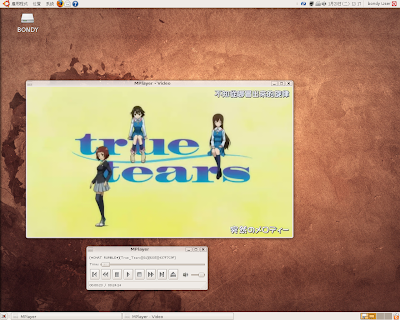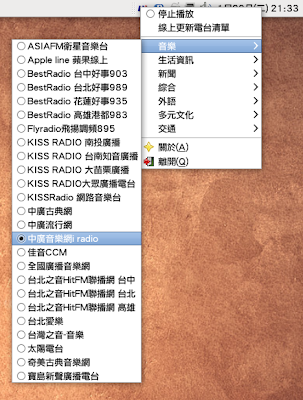沒梗了...
sola
沒梗了...


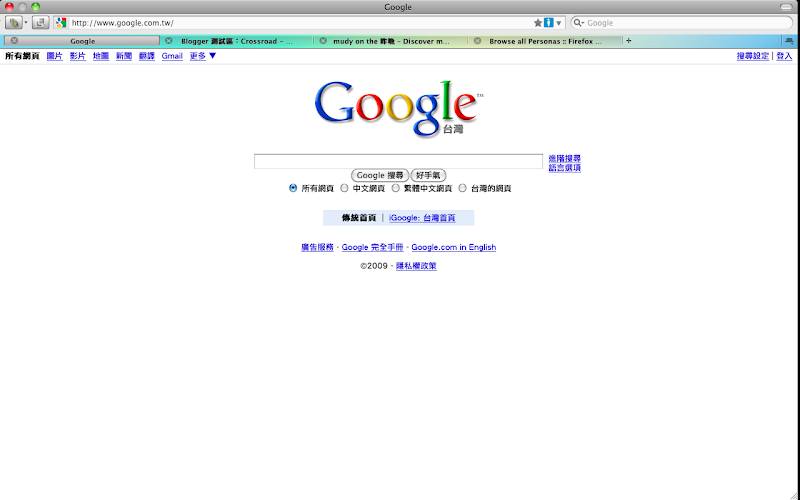


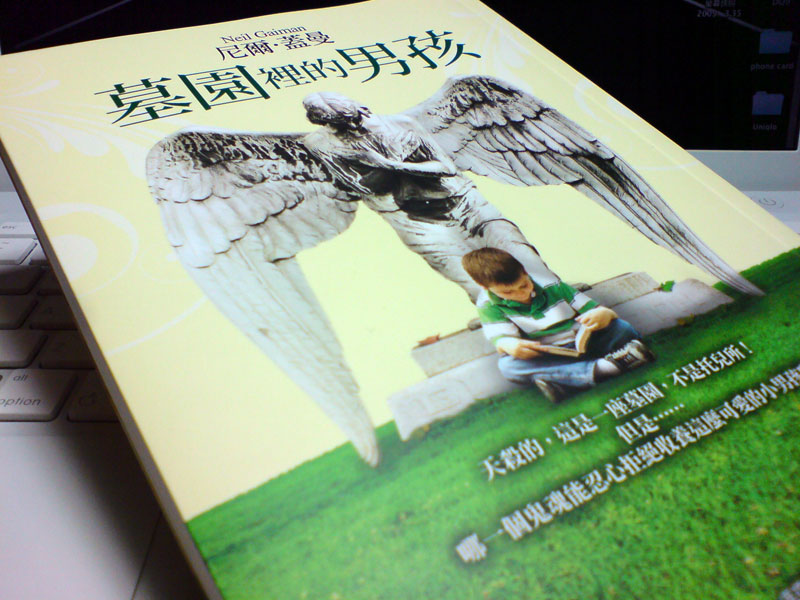
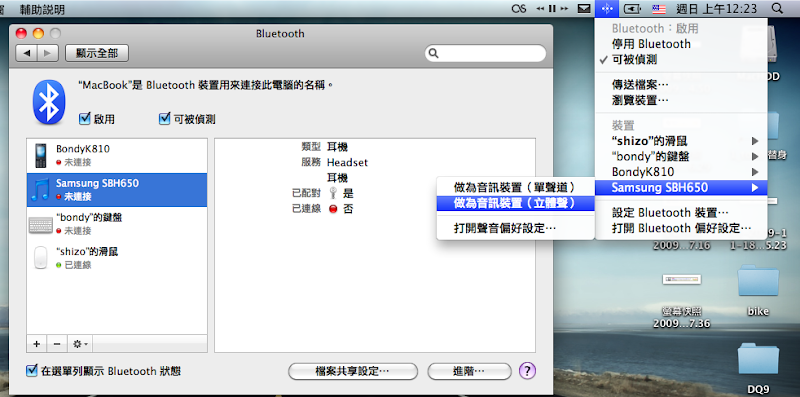


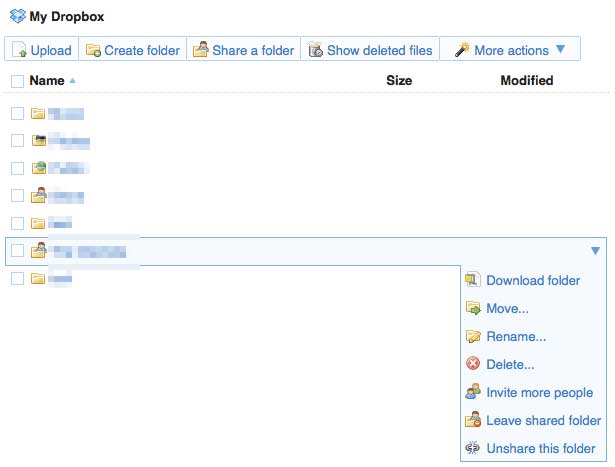














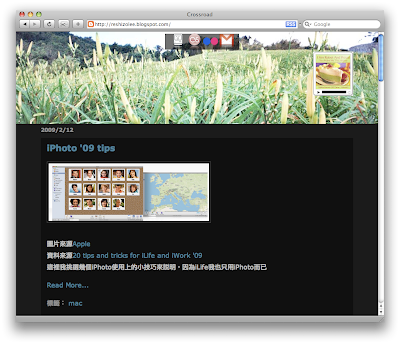
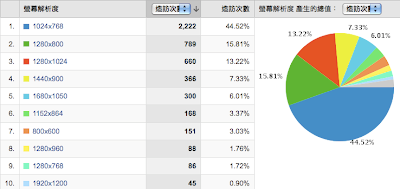
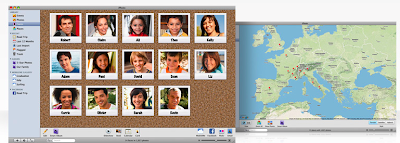
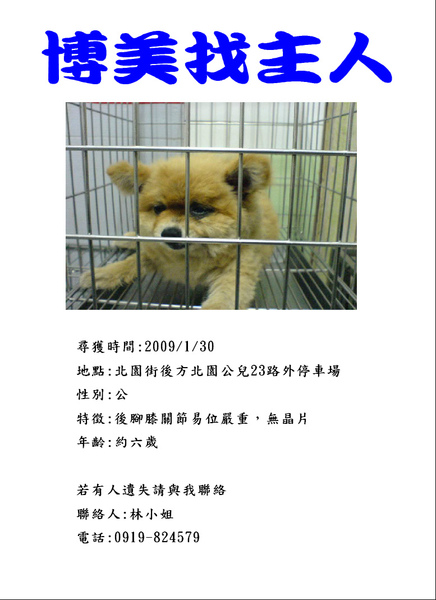
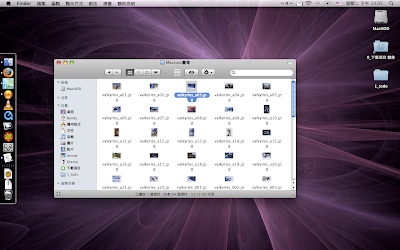
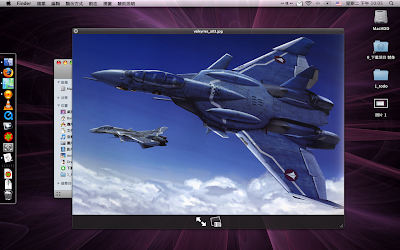
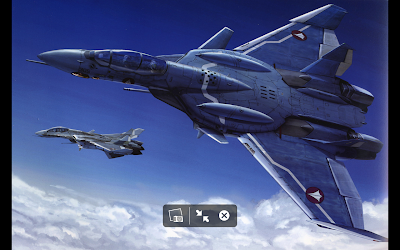

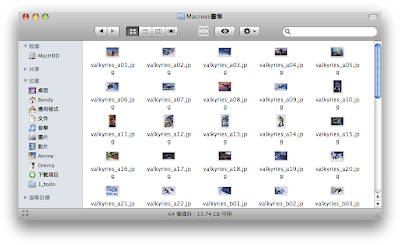
Lazybuntu 懶人包是用來調整 Ubuntu 的軟體,自動從網路下載多媒體編碼器、 安裝更好用的燒錄軟體、字典、廣播收聽軟體、BBS 連線程式等,讓 Ubuntu 更容易使用。不然就自己一個一個軟體慢慢設定安裝了
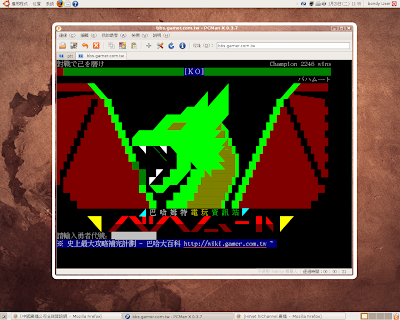
1、推薦能連接國外網的用戶加入Medibuntu源,輸入命令我個人是操作到第三項而已,而且我是使用Mplayer來播放rmvb
代碼:
sudo wget http://www.medibuntu.org/sources.list.d/hardy.list -O /etc/apt/sources.list.d/medibuntu.list
sudo apt-get update && sudo apt-get install medibuntu-keyring && sudo apt-get update
題外話:這麼長的命令行輸入起來是不是很暈?不要笑我就一個字符一個字符的輸入過。後來才發現原來終端支持複製和粘貼!
2、其他用戶要確保已加入ubuntu-cn源
* 安裝多媒體解碼器,輸入命令
代碼:
sudo apt-get install libdvdcss2 libxine1-ffmpeg libxine1-plugins w32codecs gcc-4.3-base libstdc++5
題外話:注意版本,修改一下就能正確執行!
3、配置電影播放器,輸入命令
代碼:
sudo apt-get remove totem-gstreamer -y
sudo apt-get install totem totem-xine totem-mozilla -y
以上內容引用自Ubuntu 8.04快速設置指南!!
題外話:注意看返回結果,有時候不加後面的-y反而有利於安裝的進行,看情況了,我家裡的機器沒有問題,單位的必須把-y去掉,然後自己敲yY。
4、注意(重要!):此步驟不要按照快速設置指南的「若無法正常播放RMVB,請參考Xine前端播放器設置問題」步驟設置
題外話:這一步我看不明白就麼有搭理他,後來證明真的可以不用明白。
5、配置音樂播放器
代碼:
sudo apt-get install gstreamer0.10-plugins-ugly gstreamer0.10-ffmpeg gstreamer0.10-fluendo-mpegdemux gstreamer0.10-gnonlin
6、安裝gstreamer的解碼器(最後一步也是最重要的一步!)
代碼:
sudo apt-get install gstreamer0.10-pitfdll gstreamer0.10-ffmpeg gstreamer0.10-plugins-bad gstreamer0.10-plugins-bad-multiverse gstreamer0.10-plugins-ugly gstreamer0.10-plugins-ugly-multiverse
題外話:注意看每一個命令執行的結果,有時候由於網絡或者其他原因可能需要修正一下部分命令直到完全正確執行為止。